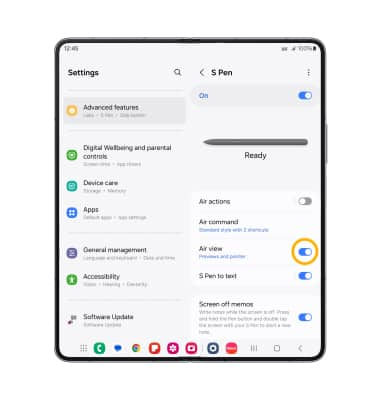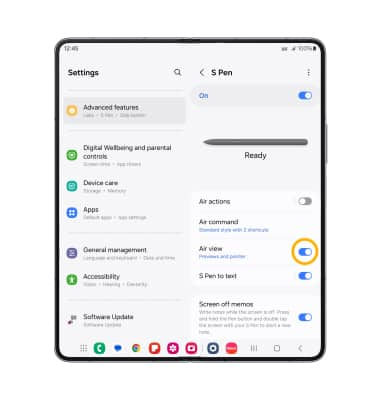S Pen
¿Con qué dispositivo necesitas ayuda?
S Pen
Aprende cómo escribir notas a mano, dibujar sobre capturas de pantalla, acceder a las configuraciones del S Pen y mucho más.
INSTRUCCIONES E INFORMACIÓN
S Pen Fold Edition y S Pen Pro son los únicos S Pens que funcionan con el Samsung Galaxy Fold4. Los S Pens se pueden comprar aquí.
En este tutorial, aprenderás a hacer lo siguiente:
• Conocer lo básico sobre S Pen
• Tener acceso a las configuraciones de S Pen
• Activar o desactivar Air View
Para obtener información sobre todo lo que puede hacer el S Pen, selecciona el botón S Pen > ![]() ícono Air Command > selecciona el
ícono Air Command > selecciona el ![]() ícono Settings y desplázate hacia abajo hasta la sección General para obtener más información sobre S Pen y sus funcionalidades. Puedes encontrar información adicional en la página Samsung S Pen.
ícono Settings y desplázate hacia abajo hasta la sección General para obtener más información sobre S Pen y sus funcionalidades. Puedes encontrar información adicional en la página Samsung S Pen.
Conocer lo básico sobre S Pen
Selecciona el  ícono Air Command, luego selecciona la opción que desees.
ícono Air Command, luego selecciona la opción que desees.
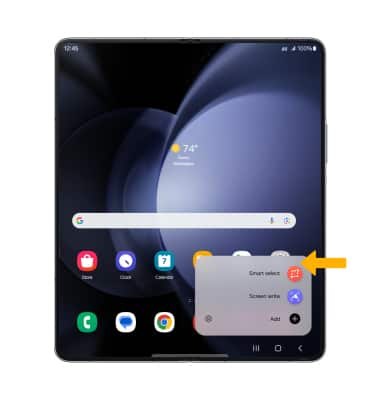
Para desbloquear tu dispositivo, desde la pantalla de bloqueo, oprime el botón S Pen.
Importante: solo puedes desbloquear tu dispositivo con el S Pen cuando se configura un bloqueo de pantalla, la función Air Actions y desbloqueo con S Pen están activadas. Para habilitar Air Actions, deslízate hacia abajo desde la barra de notificaciones > selecciona el ícono Settings > selecciona Advanced features > selecciona S Pen > interruptor Air actions.
ícono Settings > selecciona Advanced features > selecciona S Pen > interruptor Air actions.
Importante: solo puedes desbloquear tu dispositivo con el S Pen cuando se configura un bloqueo de pantalla, la función Air Actions y desbloqueo con S Pen están activadas. Para habilitar Air Actions, deslízate hacia abajo desde la barra de notificaciones > selecciona el

Tener acceso a las configuraciones de S Pen
Desde la pantalla Air Command, selecciona el  ícono Settings. Edita las configuraciones según lo desees.
ícono Settings. Edita las configuraciones según lo desees.
Importante: O bien, desliza el dedo hacia abajo desde la barra de notificaciones > selecciona el ícono Settings > selecciona Advanced features > selecciona S Pen.
ícono Settings > selecciona Advanced features > selecciona S Pen.
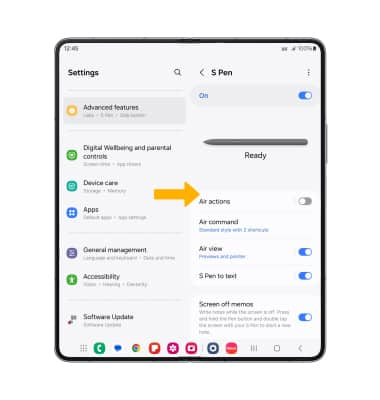
Importante: O bien, desliza el dedo hacia abajo desde la barra de notificaciones > selecciona el
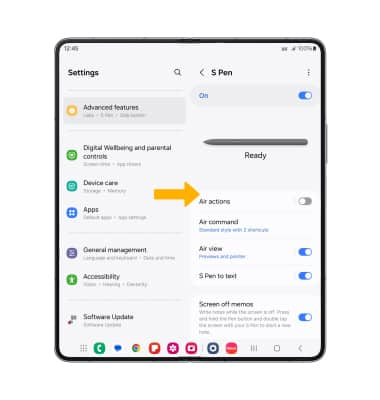
Activar o desactivar Air View
Air View te permite previsualizar la información, ampliar el texto o agrandar las imágenes al desplazar tu bolígrafo sobre la pantalla. Desde la pantalla S Pen settings, selecciona el botón Air view.